
Afin que la fiche client puisse s’afficher lors de la réception d’un appel, il faut paramétrer la partie « CONFIGURATION CHAMPS DE DONNEES » dans l’administration du CRM CIH.
Depuis la console de supervision, cliquer sur CRM CIH puis Organisations (1) puis Configuration des champs de données (2) :
Dans le bloc du milieu, cliquer sur CREER UN GROUPE.
Indiquer le nom du groupe et cliquer sur CREER :
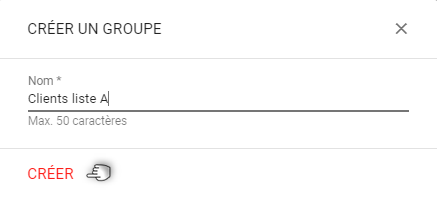
Le groupe étant crée, il faut à présent créer les champs de données que l’on souhaite voir apparaitre dans notre fiche de contact.
Pour cela, cliquer sur le groupe crée puis cliquer sur « CREER UN CHAMP DE DONNEES « .
La popup de paramétrage s’affiche :
- Nom : Saisir le nom du champ souhaité.
- Type de données : Sélectionner le format parmi la liste proposée.
- Requis : Indiquer si ce champ est optionnel à la création d’un client ou obligatoire.
- Indexé : Indiquer si ce champ est utilisé pour la recherche d’un client.
- Développé : Indiquer si ce champ doit être seulement visible dans les détails du client ou s’il doit apparaitre d’emblée.
- Groupe : Sélectionner le groupe associé.
- Cliquer sur CREER pour valider le champ.
Le champ est crée.
Continuer la création des autres champs.
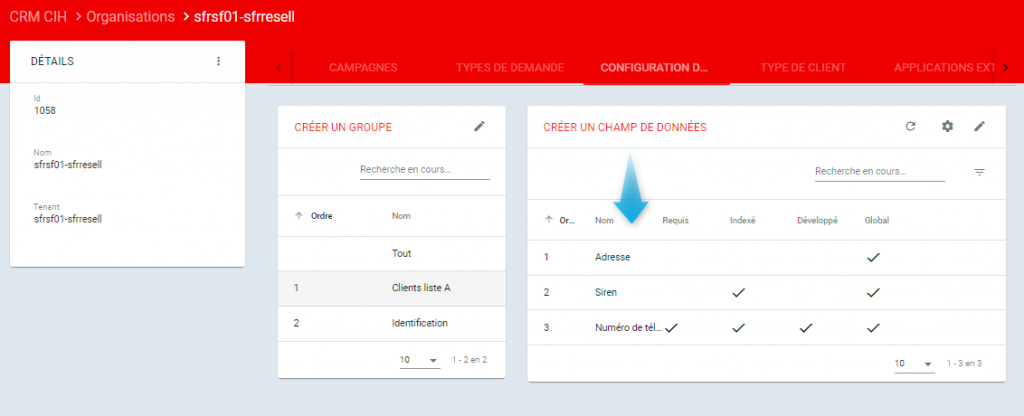
A NOTER
Il n’est pas obligatoire de créer un nouveau groupe. Il est possible de modifier simplement le groupe par défaut « Identification » en ajoutant ou en supprimant des champs.
Tous les champs peuvent être supprimés sauf le champ « Full Name » : ce champ peut être renommé mais il demeure un champ obligatoire.
Si le besoin est d’avoir plusieurs groupes, alors il est préconisé de créer autant de groupes que nécessaire tout en tenant compte du champ « Full name » qui est déjà existant.

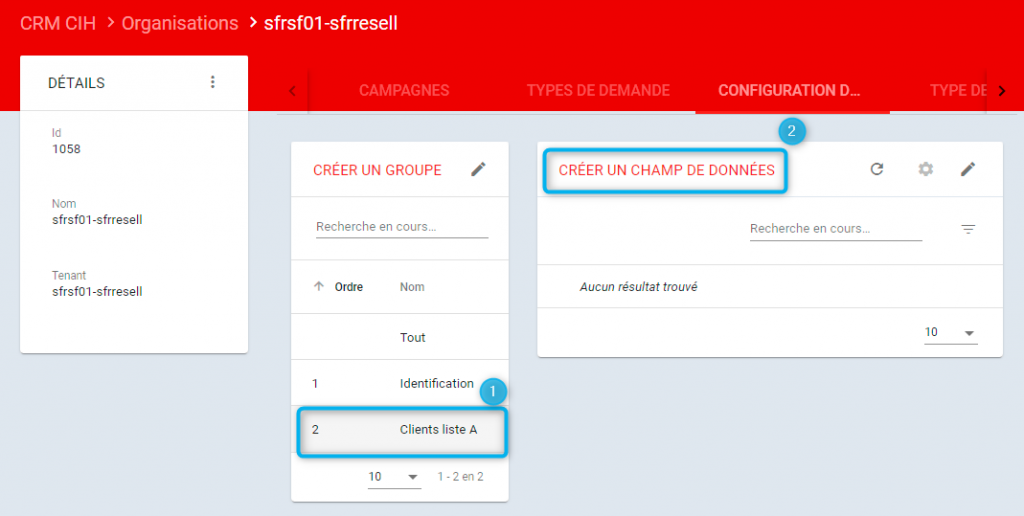

 Global Contact Center
Global Contact Center